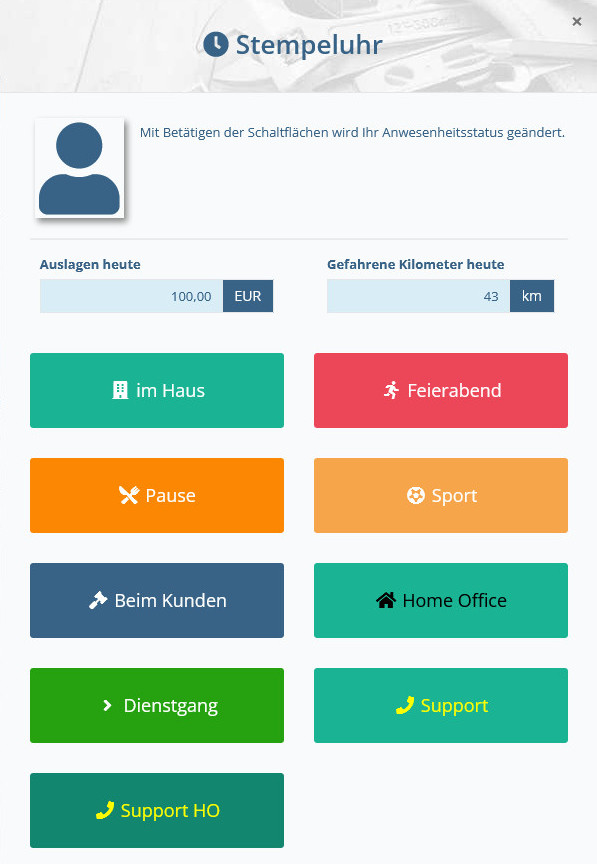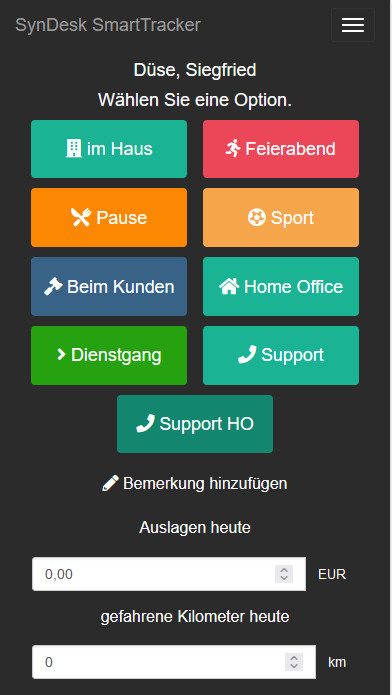2 Stempeluhr #
Die Stempeluhr bietet die Möglichkeit, den eigenen Status zu ändern. Je nach Berechtigung haben Sie verschiedene Auswahlmöglichkeiten.
Beim Aufruf der Stempeluhr aus der Navigation öffnet sich ein Fenster mit den verfügbaren Optionen. Sie können die Stempeluhr aus jeder Ansicht und auch aus jedem anderen Modul heraus öffnen. Die vorher geöffnete Seite bleibt erhalten.
Auch haben Sie die Möglichkeit die Stempeluhr von Ihrem Smartphone aus zu starten.
Die Bedeutungen der aufgeführten Schaltflächen werden in der folgenden Auflistung erläutert:
- Auslagen heute
Geben Sie an wie hoch Ihre Auslagen des heutigen Tages beim Kunden waren.
TippGeben Sie die Auslagen am Ende des Tages ein und klicken Sie auf Feierabend. Möchten Sie die Auslagen beispielsweise zum Mittag notieren und im Laufe des Tages Fallen erneut Auslagen an, so werden die bisher aufgeführten Auslagen in der Stempeluhr angezeigt. Erweitern Sie die alte Angabe um die erneut getätigte Auslage.
WichtigDer Mandant muss in den Paketeinstellungen für dieses Feld freigeschaltet worden sein.
- Gefahrene Kilometer heute
Geben Sie die gefahrenen Kilometer an, die Sie heute zurückgelegt haben. Diese Angaben werden bei der nächsten Zeitbuchung übernommen.
TippGeben Sie die gefahrenen km am Ende des Tages ein und klicken Sie auf Feierabend. Möchten Sie die gefahrenen km beispielsweise zum Mittag notieren und im Laufe des Tages fahren Sie erneut zum Kunden, so werden die bisher gefahrenen km in der Stempeluhr angezeigt. Erweitern Sie alte Angabe um die erneut gefahrenen Kilometer.
WichtigDer Mandant muss in den Paketeinstellungen für dieses Feld freigeschaltet worden sein.
- Im Haus
Stempeln Sie Im Haus, wenn Sie im Büro tätig sind.
- Pause
Stempeln Sie Pause, wenn Sie Pause machen.
- Beim Kunden
Stempeln Sie Beim Kunden, wenn Sie beim Kunden sind.
- Dienstgang
Stempeln Sie Dienstgang, wenn Sie dienstlich unterwegs sind, jedoch nicht zum Kunden fahren.
- Support HO
Stempeln Sie Support HO, wenn Sie von zu Hause aus im Support tätig sind.
- Feierabend
Stempeln Sie Feierabend, wenn Sie Feierabend machen.
- Sport
Stempel Sie Sport, wenn Sie zum Unternehmenssport gehen.
- Home Office
Stempeln Sie Home Office, wenn Sie von zu Hause aus arbeiten.
- Support
Stempeln Sie Support, wenn Sie im Support arbeiten.
Gefahrene Kilometer und Auslagen, werden Ihnen nur angezeigt, wenn diese in den Paketeinstellungen für Sie aktiviert wurden.